
办公软件 占存:245.34MB 时间:2022-07-28
软件介绍: EdrawSoft Edraw Max最新版是一款专业高效的矢量图绘制工具。EdrawSoft Edraw Max官方版内置了...
最近不少伙伴表示使用Edraw Max亿图图示还不会插入圆角矩形,今日就跟笔者一起来学习Edraw Max亿图图示插入圆角矩形的操作步骤吧,相信对大家一定会有所帮助的。
1、打开软件,进入其主界面;
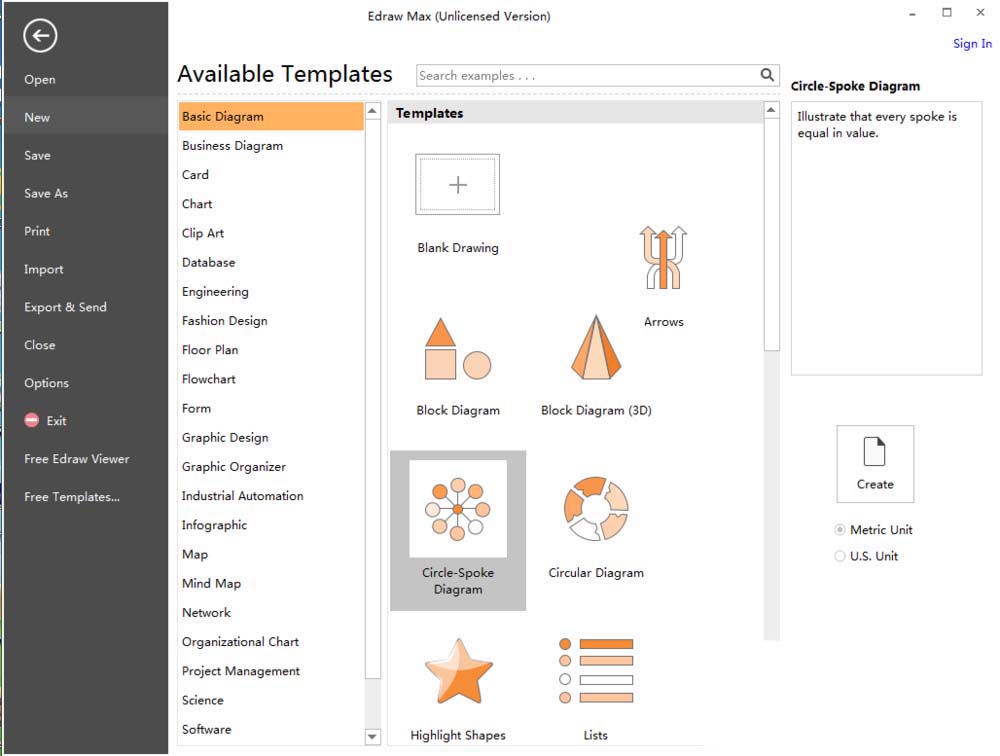
2、在基本图形里选择Block Diagram;
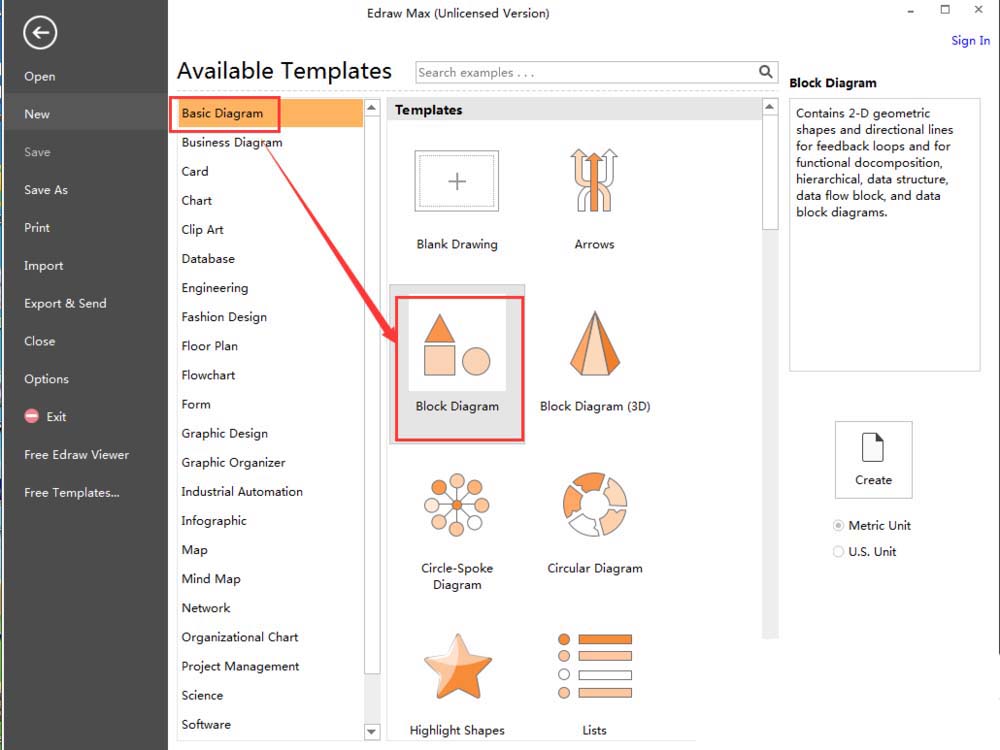
3、进入2D Block页面;
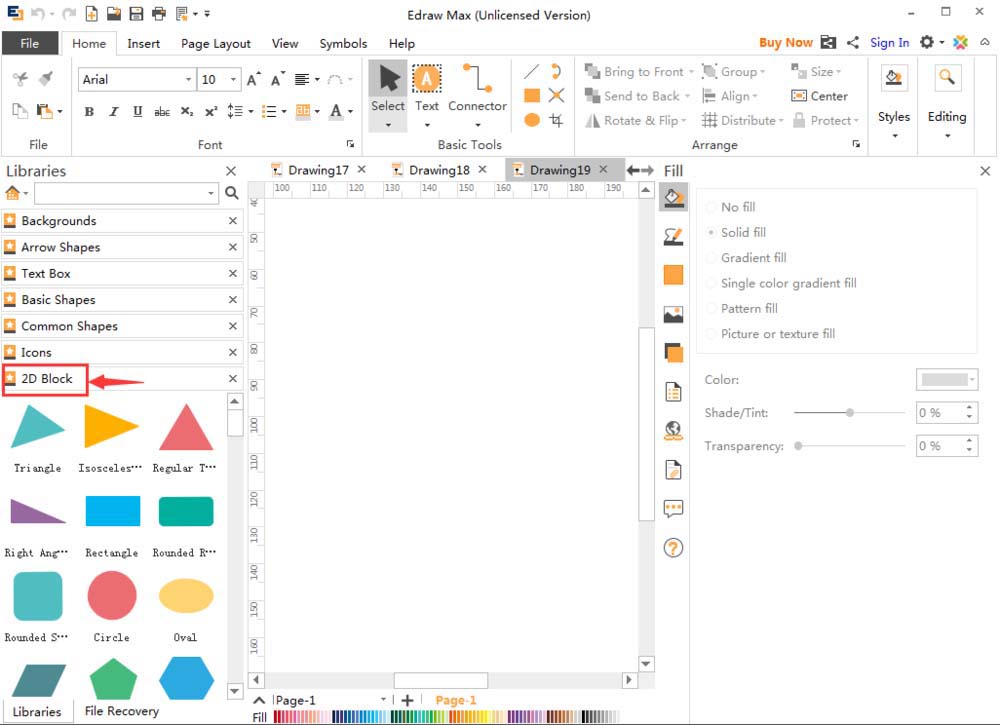
4、找到并选中圆角矩形;

5、把它拉到右边的编辑区;
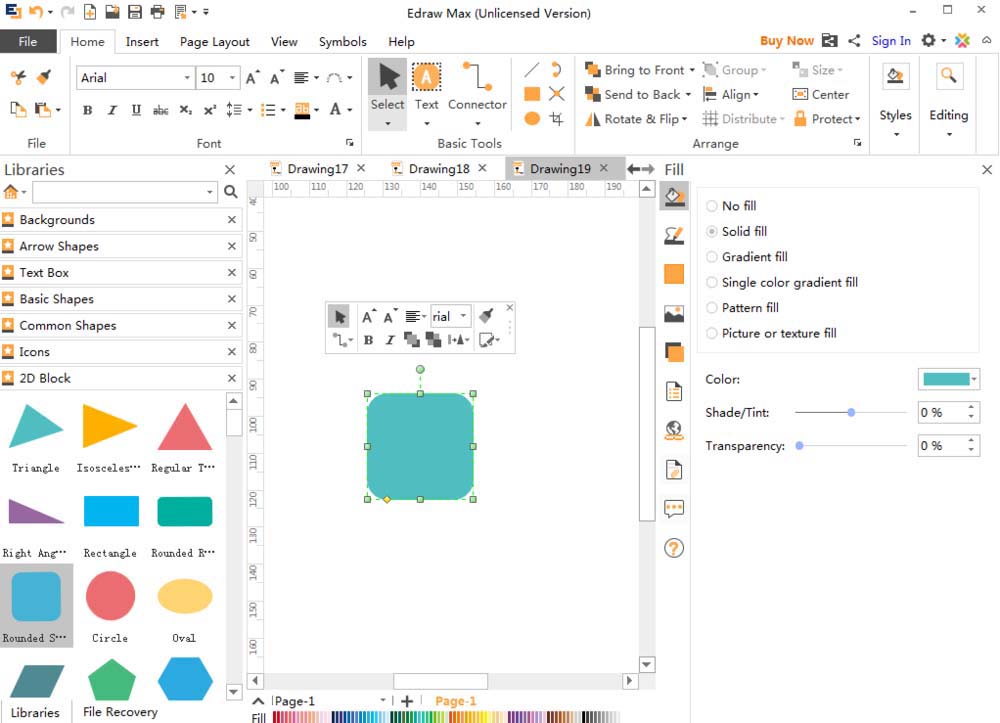
6、点击样式Style,选择一种合适样式;
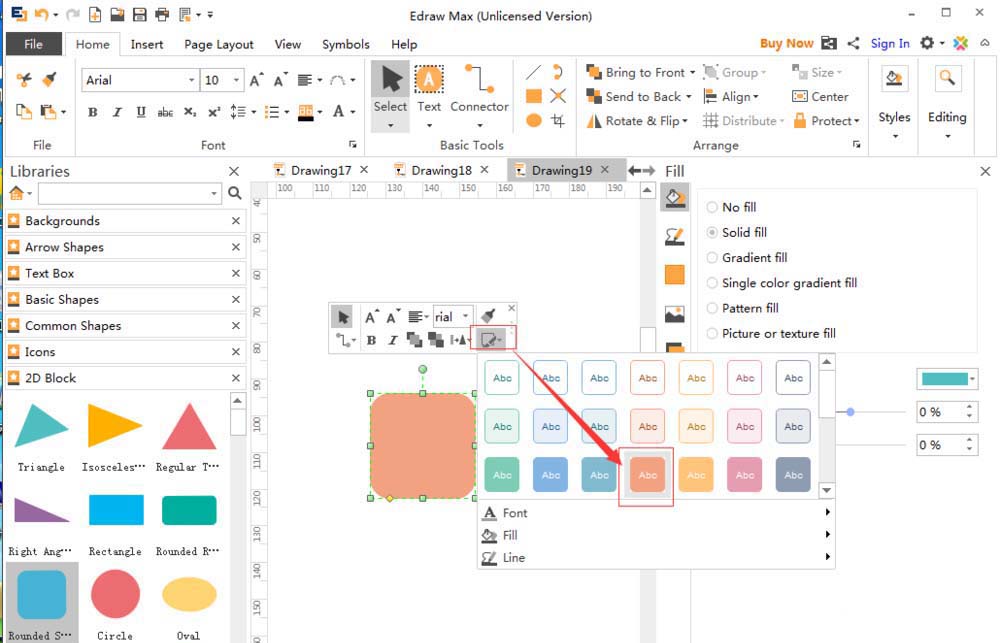
7、这样就在Edraw Max中插入了一个圆角矩形。
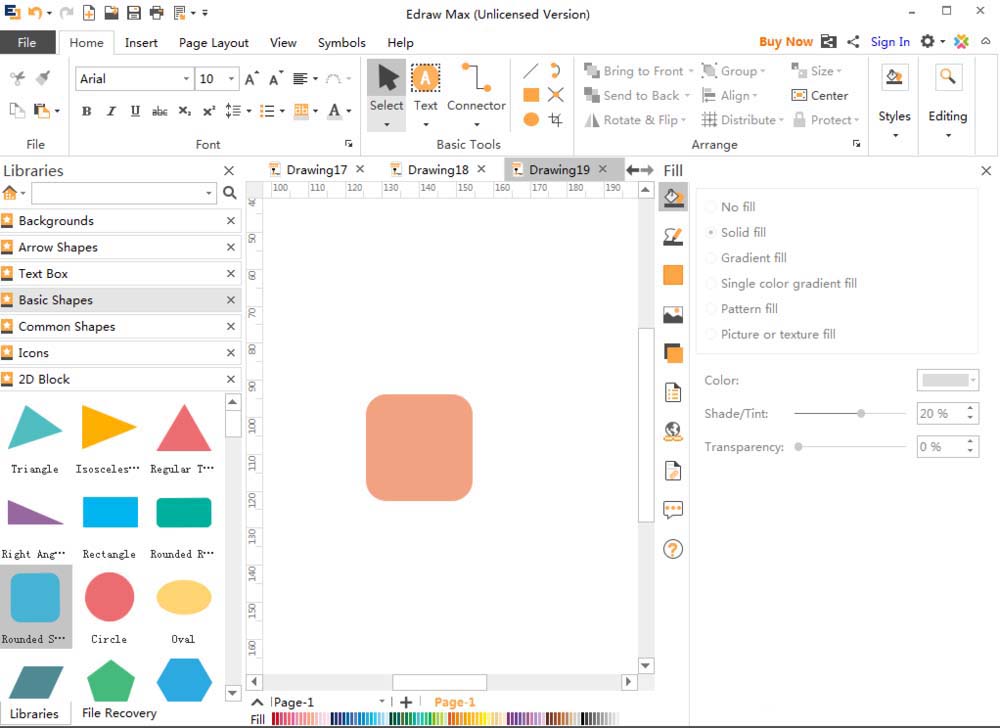
上文就讲解了Edraw Max亿图图示插入圆角矩形的操作步骤,希望有需要的朋友都来学习哦。